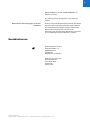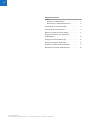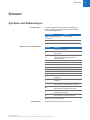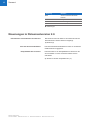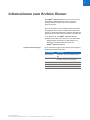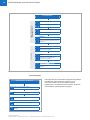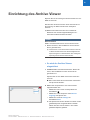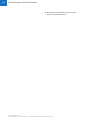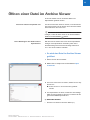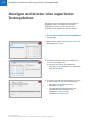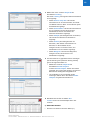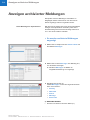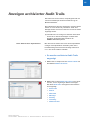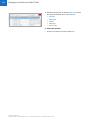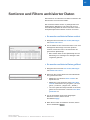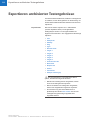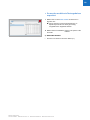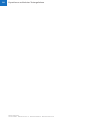cobas
®
6800/8800 Systems
archive viewer
Benutzerhandbuch
Dokumentversion 2.0
Softwareversion 1.3

Roche Diagnostics
Archive Viewer · Softwareversion 1.3 · Benutzerhandbuch · Dokumentversion 2.0
2
Informationen zum Dokument
Hinweis zu dieser Ausgabe Dieses Handbuch richtet sich an Benutzer der
cobas
®
6800/8800 Systems archive viewer.
Es wurde mit großer Sorgfalt darauf geachtet, dass
sämtliche in diesem Dokument enthaltenen
Informationen zum Zeitpunkt der Veröffentlichung
korrekt sind. Der Hersteller dieses Produktes muss dieses
Dokument jedoch infolge von
Produktbeobachtungsmaßnahmen ggf. aktualisieren, was
möglicherweise eine neue Version erforderlich macht.
Schulungen Die Bedienung und Wartung des Geräts ist Personal
vorbehalten, das von Roche Diagnostics entsprechend
geschult wurde. Aufgaben, die in der
Benutzerdokumentation nicht beschrieben sind, dürfen
nur von Servicemitarbeitern von Roche Diagnostics
vorgenommen werden.
Abbildungen Die Screenshots und Abbildungen der Hardware in
diesem Dokument dienen ausschließlich zu
Illustrationszwecken. Konfigurierbare und veränderliche
Daten auf diesen Screenshots, wie z. B. Tests, Ergebnisse
oder Pfadangaben, dürfen nicht für die Arbeit im Labor
übernommen werden.
Garantie Jegliche kundenseitige Änderung am System führt zum
Erlöschen der Garantie oder des Service-Vertrags.
Genaue Informationen zu den Garantiebedingungen
erhalten Sie bei Ihrem Vertriebspartner vor Ort oder Ihrem
Garantievertragspartner.
Software-Updates müssen von oder mit Unterstützung
von einem Servicemitarbeiter von Roche Diagnostics
durchgeführt werden.
Copyright © 2014-2017, F. Hoffmann-La Roche Ltd. Alle Rechte
vorbehalten.
Marken Folgende Marken sind anerkannt:
Handbuchversion Softwareversion Datum Änderungen
1.0 1.0 August 2014 Erstveröffentlichung
2.0 1.3 November 2017 Ein Vorwort wurde hinzugefügt und Texte
der Benutzeroberfläche wurden aktualisiert.
u Neuerungen in
Dokumentversion 2.0 (6)
y Bisherige Versionen

Roche Diagnostics
Archive Viewer · Softwareversion 1.3 · Benutzerhandbuch · Dokumentversion 2.0
3
COBAS, COBAS P und LIFE NEEDS ANSWERS sind
Marken von Roche.
Alle anderen Marken sind Eigentum ihrer jeweiligen
Inhaber.
Kommentare und Anregungen zu diesem
Handbuch
Es wurde mit großer Sorgfalt darauf geachtet, dass dieses
Dokument seinen Verwendungszweck erfüllt. Feedback
und Verbesserungsvorschläge zu jedem Aspekt dieses
Dokuments sind willkommen und werden bei
Aktualisierungen berücksichtigt. Wenden Sie sich hierfür
an den zuständigen Servicemitarbeiter von Roche.
Kontaktadressen
Roche Diagnostics GmbH
Sandhofer Straße 116
68305 Mannheim
Deutschland
Hergestellt in der Schweiz
Vertrieb in den USA durch
Roche Diagnostics
9115 Hague Road
Indianapolis
Indiana, USA

Roche Diagnostics
Archive Viewer · Softwareversion 1.3 · Benutzerhandbuch · Dokumentversion 2.0
4
Inhaltsverzeichnis
Vorwort. . . . . . . . . . . . . . . . . . . . . . . . . . . . . . . . . . . . . . . 5
Symbole und Abkürzungen. . . . . . . . . . . . . . . . . . . 5
Neuerungen in Dokumentversion 2.0 . . . . . . . . . . 6
Informationen zum Archive Viewer . . . . . . . . . . . . . . . 7
Einrichtung des Archive Viewer . . . . . . . . . . . . . . . . . . 9
Öffnen einer Datei im Archive Viewer . . . . . . . . . . . . . 11
Anzeigen archivierter oder exportierter
Testergebnisse . . . . . . . . . . . . . . . . . . . . . . . . . . . . . . . . 12
Anzeigen archivierter Meldungen . . . . . . . . . . . . . . . . 14
Anzeigen archivierter Audit Trails. . . . . . . . . . . . . . . . . 15
Sortieren und Filtern archivierter Daten . . . . . . . . . . . 17
Exportieren archivierter Testergebnisse . . . . . . . . . . . 18

Roche Diagnostics
Archive Viewer · Softwareversion 1.3 · Benutzerhandbuch · Dokumentversion 2.0
Vorwort 5
Vorwort
Symbole und Abkürzungen
Produktnamen Es gelten folgende Produktnamen und Deskriptoren,
sofern im jeweiligen Zusammenhang nicht eindeutig
etwas anderes gemeint ist.
Symbole in diesem Dokument
Abkürzungen Folgende Abkürzungen werden verwendet:
Produktname Deskriptor
cobas
®
6800/8800 Systems
archive viewer
Archive Viewer
cobas
®
6800/8800 Systems
System
y Produktnamen
Symbol Bedeutung
o Punkt einer Aufzählung
u
Ähnliche Abschnitte mit zusätzlichen
Informationen
q
Tipp. Zusätzliche Informationen zur
ordnungsgemäßen Handhabung oder
hilfreiche Hinweise.
r Beginn einer Aufgabe
I Zusätzliche Informationen zu einer Aufgabe
f Ergebnis einer Aktion innerhalb einer Aufgabe
c Häufigkeit einer Aufgabe
n Dauer einer Aufgabe
d Für die Aufgabe benötigte Materialien
j Voraussetzungen für eine Aufgabe
u
Thema. Wird in Querverweisen auf Themen
verwendet.
p
Aufgabe. Wird in Querverweisen auf Aufgaben
verwendet.
w
Abbildung. Wird in Abbildungstiteln und
Querverweisen auf Abbildungen verwendet.
y
Tabelle. Wird in Tabellentiteln und
Querverweisen auf Tabellen verwendet.
z
Gleichung. Wird in Querverweisen auf
Gleichungen verwendet.
k
Codebeispiel. Wird in Codetiteln und in
Querverweisen auf Codes verwendet.
y Symbole in diesem Dokument

Roche Diagnostics
Archive Viewer · Softwareversion 1.3 · Benutzerhandbuch · Dokumentversion 2.0
6 Vorwort
Neuerungen in Dokumentversion 2.0
Informationen zum Dokument und Vorwort Der Abschnitt mit Informationen zum Dokument wurde
überarbeitet. Ein Vorwort wurde hinzugefügt.
u Vorwort (5)
Texte der Benutzeroberfläche Die Texte der Benutzeroberfläche wurden an die aktuelle
Softwareversion angeglichen.
Kompatibilität der Versionen Die Informationen zur Kompatibilität von Versionen des
Archive Viewer und den archivierten Daten wurden
aktualisiert.
u Versionen müssen kompatibel sein (11)
Abkürzung Definition
ANSI American National Standards
Institute
EG Europäische Gemeinschaft
IVD In-vitro-Diagnostik
n/a nicht anwendbar
y Abkürzungen

Roche Diagnostics
Archive Viewer · Softwareversion 1.3 · Benutzerhandbuch · Dokumentversion 2.0
7
Informationen zum Archive Viewer
Der cobas
®
6800/8800 Systems archive viewer ist eine
eigenständige Softwarekomponente und dient zur
Anzeige archivierter Daten, die auf den Systemen
generiert wurden.
Der Archive Viewer wird als separate ausführbare Datei
bereitgestellt. Aus Gründen der Benutzerfreundlichkeit
werden in der Benutzeroberfläche dieselben Konzepte für
Registerkarten, Panels und die Navigation verwendet wie
in der Software für die cobas
®
6800/8800 Systems.
u Weitere Informationen finden Sie in den Abschnitten
Registerkarten und Panels und Informationen zur
Navigation der Benutzerdokumentation der
cobas
®
6800/8800 Systems.
Systemvoraussetzungen Für die Verwendung des Archive Viewer gelten folgende
Mindestsystemvoraussetzungen:
Voraussetzung Spezifikation
Betriebssystem Windows 7 oder höher (32-Bit oder 64-
Bit)
Hardware PC
Prozessor: Intel Core i3 oder höher
≥ 4 GB RAM
≥ 50 GB freier Festplattenspeicher
.NET Framework 4 oder neuer
y Mindestsystemvoraussetzungen

Roche Diagnostics
Archive Viewer · Softwareversion 1.3 · Benutzerhandbuch · Dokumentversion 2.0
8 Informationen zum Archive Viewer
w Prozessübersicht für den Archive Viewer
Anwendungsfall
Die Ergebnisse eines bestimmten Tages werden geöffnet.
Der Benutzer definiert Filter für die Suche nach
archivierten Daten. Der Archive Viewer zeigt die
Ergebnisse an, die exportiert werden können. Es werden
auch Details zu jedem Ergebnis angezeigt.
Prozessüberblick
cobas
®
6800/8800 Systems/
cobas p 680 instrument
1
cobas p 680 instrument
Die Proben werden gepoolt (optional).
2
cobas
®
6800/8800 Systems
$PSOLÀNDWLRQXQG'HWHNWLRQÀQGHQVWDWW
3
IG-Server
Ergebnisse werden regelmäßig archiviert
und als .ZIP-Datei auf dem Archiv-Server
gespeichert.
Archive Viewer
4
Archivdatei öffnen
Die Archivdatei wird mit dem
Archive Viewer geöffnet.
5
Suchen
Testergebnisse, Meldungen
und Audit-Trail-Einträge werden
GXUFKVXFKWRGHUJHÀOWHUW
6
Exportieren
Die Testergebnisse werden
exportiert.
Arbeitsablauf für den Benutzer
1
Archiv- oder Exportdateien öffnen
2
7HVWHUJHEQLVVHDQ]HLJHQXQGÀOWHUQ
3
0HOGXQJHQDQ]HLJHQXQGÀOWHUQ
4
$XGLW7UDLO(LQWUlJHDQ]HLJHQXQGÀOWHUQ
5
$XVJHZlKOWH7HVWHUJHEQLVVHH[SRUWLHUHQ
RSWLRQDO

Roche Diagnostics
Archive Viewer · Softwareversion 1.3 · Benutzerhandbuch · Dokumentversion 2.0
9
Einrichtung des Archive Viewer
Kopieren Sie zur Einrichtung des Archive Viewer die .exe-
Datei auf Ihren PC.
Der Standort des Archiv-Servers sowie das Intervall zur
Archivierung von Daten werden über das System
definiert:
u Weitere Informationen finden Sie im Abschnitt
Definieren von Archivierungseinstellungen und -
intervallen der Benutzerdokumentation.
HINWEIS
Datensicherheit
Gefahr des Datenmissbrauchs auf dem Archiv-Server.
r Stellen Sie sicher, dass die Dateien auf dem Archiv-
Server geschützt sind.
u Informationen zu den Datenschutzrichtlinien finden Sie
im Abschnitt Datenverlust oder Nichtverfügbarkeit des
Systems aufgrund von Schadsoftware oder unbefugtem
Systemzugriff der Benutzerdokumentation.
r So wird der Archive Viewer
eingerichtet
1
HINWEIS Gefahr des Datenmissbrauchs. Stellen Sie
sicher, dass die Dateien auf dem Archiv-Server
geschützt sind.
1 Kopieren Sie die .exe-Datei des Archive Viewer auf
Ihren PC.
I Beim ersten Start des Archive Viewer müssen Sie
die Sprache auswählen.
2
Wählen Sie die Sprache für den Archive Viewer
folgendermaßen aus:
• Wählen Sie oben rechts im Haupt-Panel die
Schaltfläche .
• Wählen Sie in der Dropdown-Liste Choose
language die Sprache aus.
• Wählen Sie im Panel Settings die
Schaltfläche Save.
f Die Sprache des Archive Viewer wird sofort auf die
gewählte Sprache umgestellt. Beim nächsten
Öffnen wird der Archive Viewer in der zuletzt
gewählten Sprache geöffnet.
2

Roche Diagnostics
Archive Viewer · Softwareversion 1.3 · Benutzerhandbuch · Dokumentversion 2.0
10 Einrichtung des Archive Viewer
3
Die Sprache kann jederzeit wie unter Schritt 2
beschrieben geändert werden.

Roche Diagnostics
Archive Viewer · Softwareversion 1.3 · Benutzerhandbuch · Dokumentversion 2.0
11
Öffnen einer Datei im Archive Viewer
Im Archive Viewer können archivierte Daten und
Exportdateien geöffnet werden.
Versionen müssen kompatibel sein Um den Archivordner öffnen zu können, muss die Version
des Archive Viewer mit der Version der archivierten Daten
übereinstimmen oder neuer sein.
q Sie können die Versionsnummer des Archive Viewer
anzeigen, indem Sie oben rechts in der Archive Viewer-
Software die Schaltfläche wählen.
Keine Meldungen oder Audit Trails in
Exportdateien
Mit dem Archive Viewer können Sie auch Exportdateien
anzeigen. Die Exportdateien enthalten jedoch keine
Protokolleinträge oder Audit Trail-Einträge. Diese sind
nur in den Archiv-Dateien enthalten.
r So wird eine Datei im Archive Viewer
geöffnet
1
Öffnen Sie den Archive Viewer.
2
Wählen Sie im Haupt-Panel die Schaltfläche Open
archive file.
3
Um einen Archivordner zu öffnen, wählen Sie den Zip-
Ordner aus.
I Es darf immer nur ein Archivordner geöffnet
werden.
4
Um Exportdateien zu öffnen, wählen Sie den Dateityp
XML aus der Dropdown-Liste aus und wählen Sie die
gewünschte XML-Exportdatei aus.
u Verwandte Themen
• Sortieren und Filtern archivierter Daten (17)
2
3

Roche Diagnostics
Archive Viewer · Softwareversion 1.3 · Benutzerhandbuch · Dokumentversion 2.0
12 Anzeigen archivierter oder exportierter Testergebnisse
Anzeigen archivierter oder exportierter
Testergebnisse
Das System archiviert Testergebnisse automatisch zu
festgelegten Zeiten. Archivierte oder exportierte
Testergebnisse können mit dem Archive Viewer
angezeigt, sortiert, gefiltert oder exportiert werden.
r So werden archivierte Testergebnisse
angezeigt
1
Wählen Sie im Haupt-Panel des Archive viewer die
Schaltfläche Test results.
2
Um Details anzuzeigen, wählen Sie im Panel Test
results ein Testergebnis aus.
f Das Panel Sample ID: mit ausführlichen
Informationen zum Testergebnis und zugehörigen
Flags wird angezeigt.
3
Je nach Art des Testergebnisses befinden sich unten
im Panel Sample ID: eine oder 2 Registerkarten:
• Für Proben und Kontrollen gibt es die
Schaltfläche Tracking.
• Für gepoolte Proben (bei Verwendung des
optionalen Pooling-Geräts) gibt es die
Schaltfläche Tracking und die
Schaltfläche Pooled samples:.
1
2
3

Roche Diagnostics
Archive Viewer · Softwareversion 1.3 · Benutzerhandbuch · Dokumentversion 2.0
13
4
Wählen Sie unten im Panel Sample ID die
Schaltfläche Tracking.
Der Panel Tracking mit folgenden Akkordeon-Menüs
wird angezeigt:
• Tabelle Process step data. Hier werden
Informationen zur Art des Prozesses, zum Gerät
und Modul sowie zur Start- und Endzeit für jeden
Prozessschritt angezeigt.
• Tabelle Consumables. Hier werden Informationen
zur Art, Chargennummer, Seriennummer,
Verfallsdatum, Version und Position der
Verbrauchsmaterialien angezeigt.
• Tabelle Sample (bei Testergebnissen für Proben).
Hier werden die Rack-ID und die Position
angezeigt.
• Tabelle Control (bei Testergebnissen für
Kontrollen). Hier werden Informationen zur
Kontrolle, zur Kontrollbatch-ID, zur
Chargennummer, zur Seriennummer, zum
Verfallsdatum und zur Position angezeigt.
• Tabelle Reagents. Hier werden Reagenzart,
Chargennummer, Seriennummer und
Verfallsdatum angezeigt.
5
Um Informationen zu gepoolten Proben anzuzeigen
(bei Verwendung des optionalen Pooling-Geräts),
gehen Sie folgendermaßen vor:
• Wählen Sie im Panel Sample ID die
Schaltfläche Pooled samples:.
Im Panel Pooled samples: werden alle Proben
angezeigt, die zu dem Pool gehören, aus dem der
Benutzer das Testergebnis ausgewählt hat.
• Um die Details zu einer gepoolten Probe
anzuzeigen, wählen Sie in der Tabelle Pooled
samples: die gewünschte Probe aus.
6
Bei Bedarf können Sie die Tabelle Test
results: anhand der Tabellenköpfe filtern oder
sortieren.
u Verwandte Themen
• Sortieren und Filtern archivierter Daten (17)
4
5
6

Roche Diagnostics
Archive Viewer · Softwareversion 1.3 · Benutzerhandbuch · Dokumentversion 2.0
14 Anzeigen archivierter Meldungen
Anzeigen archivierter Meldungen
Das System archiviert Meldungen automatisch zu
festgelegten Zeiten. Diese können mit dem Archive
Viewer angezeigt, sortiert und gefiltert werden.
Keine Meldungen in Exportdateien Mit dem Archive Viewer können Sie auch Exportdateien
anzeigen. Die Exportdateien enthalten jedoch keine
Protokolleinträge oder Audit Trail-Einträge. Diese sind
nur in den Archiv-Dateien enthalten.
r So werden archivierte Meldungen
angezeigt
1
Wählen Sie im Haupt-Panel des Archive viewer die
Schaltfläche Messages.
2
Wählen Sie im Panel Messages eine Meldung aus,
um die Details anzuzeigen.
f Das Panel Messages mit Details zur
ausgewählten Meldung wird angezeigt.
3
Bei Bedarf können Sie die
Tabelle Messages: anhand der folgenden Kriterien
filtern oder sortieren:
• Severity
• Date/time
• Source
• Message
• Event code
u Verwandte Themen
• Sortieren und Filtern archivierter Daten (17)
1
2
3

Roche Diagnostics
Archive Viewer · Softwareversion 1.3 · Benutzerhandbuch · Dokumentversion 2.0
15
Anzeigen archivierter Audit Trails
Der Audit Trail ist eine sichere, computergenerierte und
mit einem Zeitstempel versehene Aufzeichnung von
Benutzeraktivitäten.
Alle Interaktionen zwischen Anwendern und dem System
werden in einem Audit Trail protokolliert. Audit Trail-
Einträge werden archiviert und können im Archive Viewer
angezeigt werden.
u Informationen zur Anzeige von aktuellen Audit Trails
finden Sie im Abschnitt Anzeigen von Audit Trail-
Einträgen der Benutzerdokumentation der
cobas
®
6800/8800 Systems.
Keine Audit Trails in Exportdateien Mit dem Archive Viewer können Sie auch Exportdateien
anzeigen. Die Exportdateien enthalten jedoch keine
Protokolleinträge oder Audit Trail-Einträge. Diese sind
nur in den Archiv-Dateien enthalten.
r So werden archivierte Audit Trails
angezeigt
1
Wählen Sie im Haupt-Panel des Archive viewer die
Schaltfläche Audit trail entries.
2
Wählen Sie im Panel Audit trail entries einen Audit
Trail aus, um die zugehörigen Details anzuzeigen.
Das Panel Audit trail: mit folgenden Informationen
wird angezeigt:
• Event code
• Source
• Date/time
• Message
• Severity
• Issued by:
• Audit outcome:
1
2

Roche Diagnostics
Archive Viewer · Softwareversion 1.3 · Benutzerhandbuch · Dokumentversion 2.0
16 Anzeigen archivierter Audit Trails
3
Bei Bedarf können Sie die Tabelle Audit trail: anhand
der folgenden Kriterien filtern oder sortieren:
• Severity
• Date/time
• Source
• Message
• Event code
u Verwandte Themen
• Sortieren und Filtern archivierter Daten (17)
3

Roche Diagnostics
Archive Viewer · Softwareversion 1.3 · Benutzerhandbuch · Dokumentversion 2.0
17
Sortieren und Filtern archivierter Daten
Die Funktionen zum Sortieren und Filtern erleichtern das
Durchsuchen der archivierten Daten.
Die archivierten Daten werden im jeweiligen Panel für
Testergebnisse, Meldungen und Audit Trails in Form
einer Tabelle dargestellt. Sie können die Daten anhand
der Spaltenköpfe dieser Tabellen sortieren und filtern.
r So werden archivierte Daten sortiert
1
Navigieren Sie zum Panel Test results, Messages
oder Audit trail entries.
2
Um die Tabelle mit den archivierten Daten in auf- oder
absteigender Reihenfolge nach einer Spalte zu
sortieren, klicken Sie oben in der Tabelle auf den
gewünschten Spaltenkopf.
• Beim zweiten Klick auf den Spaltenkopf wird die
Reihenfolge von aufsteigend zu absteigend bzw.
umgekehrt geändert.
r So werden archivierte Daten gefiltert
1
Navigieren Sie zum Panel Test results, Messages
oder Audit trail entries.
2
Definieren Sie im Filter-Panel über der Datentabelle
den gewünschten Filter:
• Wählen Sie im Listenfeld select column den
Spaltentitel aus.
• Wählen Sie in der Dropdown-Liste select filter
criteria das Kriterium aus („Ist gleich“, „Ist nicht
gleich“, „Endet mit“, „Beginnt mit“, „Enthält“).
• Um einen optionalen Filterparameter einzurichten,
geben Sie den Parameter in das Feld enter filter
parameter ein.
3
Um die Archivdaten anhand der festgelegten
Definition zu filtern, wählen Sie die
Schaltfläche Apply.
4
Wenn Sie den Filter zurücksetzen möchten, wählen
Sie die Schaltfläche .
2
2

Roche Diagnostics
Archive Viewer · Softwareversion 1.3 · Benutzerhandbuch · Dokumentversion 2.0
18 Exportieren archivierter Testergebnisse
Exportieren archivierter Testergebnisse
Um benutzerdefinierte Berichte, Grafiken und Diagramme
zu erstellen, können Sie Ergebnisse zur Verwendung mit
der Standard-Tabellenkalkulationssoftware auf Ihrem PC
exportieren.
Exportformat Der Archive Viewer exportiert nur in CSV-Dateien
(comma-separated values). Die ausgewählten
Testergebnisse werden in eine Ergebnistabelle mit
folgenden Überschriften in der angegebenen Reihenfolge
exportiert:
• Test
• Sample ID
• Validity
• Flag
• Type
• Overall result
• Target 1
• Target 2
• Target 3
• Target 4
• Target 5
• Control batch ID
• Date/time
• Repeat test
• Status
• Instrument
• Sample volume (μL)
q Um beim Exportieren von Ergebnissen Zeit zu
sparen, beachten Sie folgende Hinweise:
o Werden keine Testergebnisse ausgewählt, werden
auch keine Testergebnisse exportiert.
o Wurde mindestens ein Testergebnis ausgewählt,
werden die ausgewählten Ergebnisse exportiert.
o Durch Aktivierung des Kontrollkästchens im
Spaltenkopf der Tabelle Test results: können alle
Testergebnisse gleichzeitig ausgewählt bzw.
abgewählt werden.

Roche Diagnostics
Archive Viewer · Softwareversion 1.3 · Benutzerhandbuch · Dokumentversion 2.0
19
r So werden archivierte Testergebnisse
exportiert
1
Wählen Sie im Panel Test results mindestens ein
Ergebnis aus.
I Durch Aktivierung des Kontrollkästchens im
Spaltenkopf können alle Tests gleichzeitig
ausgewählt bzw. abgewählt werden.
2
Wählen Sie die Schaltfläche und speichern Sie
die Datei.
u Verwandte Themen
• Sortieren und Filtern archivierter Daten (17)
1

Roche Diagnostics
Archive Viewer · Softwareversion 1.3 · Benutzerhandbuch · Dokumentversion 2.0
20 Exportieren archivierter Testergebnisse
-
 1
1
-
 2
2
-
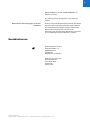 3
3
-
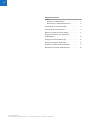 4
4
-
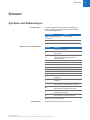 5
5
-
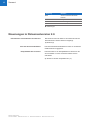 6
6
-
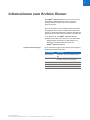 7
7
-
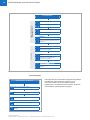 8
8
-
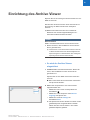 9
9
-
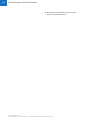 10
10
-
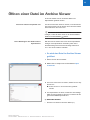 11
11
-
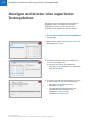 12
12
-
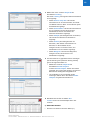 13
13
-
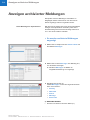 14
14
-
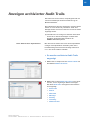 15
15
-
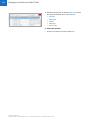 16
16
-
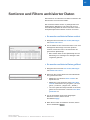 17
17
-
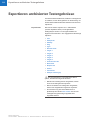 18
18
-
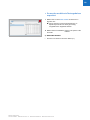 19
19
-
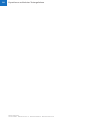 20
20
Roche cobas 6800 Benutzerhandbuch
- Typ
- Benutzerhandbuch
- Dieses Handbuch eignet sich auch für